Bien que les notifications soient une composante intégrale de Windows depuis un certain temps, elles n’ont pas toujours été à la hauteur de celles offertes par des systèmes tels qu’OS X, ou même par les smartphones. Avec Windows 10, les notifications ont été considérablement améliorées, centralisant toutes les alertes en un seul volet. Ce centre de notifications permet non seulement de visualiser toutes les informations, mais aussi d’interagir avec elles. Ainsi, vous avez la possibilité de désactiver ou de mettre en sourdine les notifications pour chaque application individuellement, ou même de les désactiver globalement pour une durée déterminée. En outre, ces notifications sont interactives : si vous téléchargez un fichier ou installez une nouvelle application, cliquer sur la notification correspondante vous permettra d’ouvrir directement le fichier ou de lancer l’application. Voici un aperçu des différentes actions possibles avec le nouveau centre de notifications Windows 10.
L’accès au centre de notifications s’effectue de deux manières différentes : via la barre d’icônes et la barre des tâches. Un clic sur l’icône située dans la barre d’icônes ne fait apparaître qu’une version réduite du panneau, proposant uniquement une option pour désactiver les notifications pendant 1, 3 ou 8 heures. Pour accéder aux mêmes options depuis l’icône du centre de notifications dans la barre des tâches, un clic droit vous donnera accès à « Masquer la notification pour » et vous pourrez choisir l’une des options de mise en sourdine.
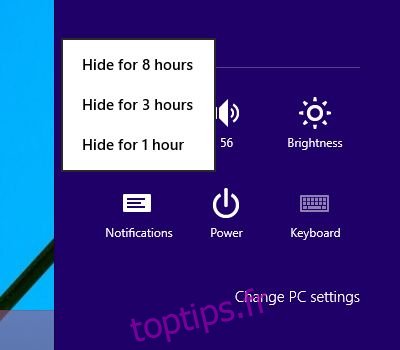
Lorsqu’une nouvelle notification arrive, l’icône du centre de notifications dans la barre des tâches est mise en évidence en bleu et un petit astérisque s’affiche. Un simple clic sur l’icône ouvre le panneau des notifications et supprime cette surbrillance. En l’absence de nouvelles notifications, l’icône apparaît sous la forme d’un simple rectangle.


Le panneau du Centre de notifications classe les alertes par ordre chronologique. Toutefois, durant les premières phases de test de Windows 10, cliquer sur ces notifications pouvait parfois entraîner une erreur liée à l’incapacité du système à localiser un fichier. En plaçant votre curseur sur une notification, un petit bouton de fermeture apparaît en haut à droite, vous permettant de la supprimer. Pour éliminer toutes les notifications, il suffit de cliquer sur le bouton « Effacer tout » situé en haut du panneau.
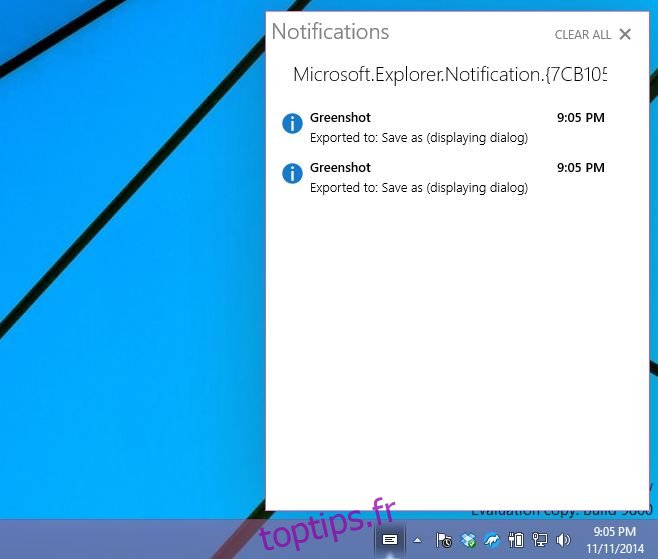
Dans les versions précédentes de Windows 10, le centre de notifications nécessitait une activation manuelle. Depuis la version 9860, il est activé par défaut et accessible directement depuis la barre des tâches. Il est important de noter que lors de ces premières versions, le système pouvait présenter quelques bugs, les notifications étant parfois non interactives ; il était par exemple impossible de répondre à des messages ou de prendre des appels Skype. On espère que la version finale a vu ces problèmes corrigés et propose des options de mise en sourdine plus personnalisables et performantes.